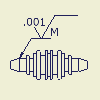|
|
- Klicken Sie in der Multifunktionsleiste auf Registerkarte Mit Anmerkung versehen
 Gruppe Symbole Gruppe Symbole  Fläche . Fläche .
- Wählen Sie zum Platzieren des Symbols eine der folgenden Möglichkeiten:
- Um ein Symbol ohne Führungslinie zu erstellen, doppelklicken Sie an der Stelle, an der das Symbol erstellt werden soll.
- Um ein Symbol ohne Führungslinie zu erstellen und einer Geometrie zuzuordnen, doppelklicken Sie auf eine markierte Kante oder einen markierten Punkt. Das Symbol wird der Kante bzw. dem Punkt angehängt.
- Um ein Symbol mit einer Führungslinie zu erstellen, klicken Sie auf die Stelle, die als Ausgangspunkt der Führungslinie verwendet werden soll. Wenn Sie auf eine markierte Kante oder einen markierten Punkt klicken, wird die Führungslinie der Kante bzw. dem Punkt zugeordnet. Verschieben Sie den Cursor, und klicken Sie, um der Führungslinie einen Scheitelpunkt hinzuzufügen. Wenn sich die Symbolanzeige an der gewünschten Position befindet, klicken Sie mit der rechten Maustaste und wählen Weiter.
- Legen Sie die Attribute und Werte für das Symbol im Dialogfeld Oberflächenbeschaffenheit fest, und klicken Sie auf OK.
- Platzieren Sie weitere Symbole. Klicken Sie nach Abschluss des Vorgangs mit der rechten Maustaste, und klicken Sie auf Abbrechen.
|
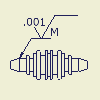
 Demo zum Platzieren eines Oberflächensymbols
Demo zum Platzieren eines Oberflächensymbols